Kako postaviti upit u bazu podataka MS Access 2019

Naučite kako postaviti upite u Access bazi podataka uz jednostavne korake i savjete za učinkovito filtriranje i sortiranje podataka.
Dijaloški okvir Evaluate Formula u programu Excel 2010 vodi vas kroz korake koji se koriste za izračunavanje rezultata iz formule. To pomaže locirati pogreške u formulama koje su dugačke ili imaju presedane. Na primjer, formula u nastavku odnosi se na različite radne listove. Korištenje dijaloškog okvira Evaluate Formula olakšava uvid u to kako Excel razrađuje ovu formulu. Pristup korak po korak omogućuje vam da vidite što se radi u svakom koraku.
=IF(MAX(Narudžbe!B2:B29)>200,MAX(Narudžbe!B2:B29)*Dostava!C22,Dostava!C24)
Slijedite ove korake da biste procijenili formulu pomoću dijaloškog okvira Evaluate Formula:
Odaberite ćeliju koja sadrži formulu i kliknite gumb Procijeni formulu na kartici Formule na vrpci.
Pojavljuje se dijaloški okvir Evaluate Formula.

Korištenje dijaloškog okvira Evaluate Formula za procjenu formule.
Kliknite gumb Procijeni jednom ili više puta da biste procijenili svaki izraz u formuli.
Svakim uzastopnim klikom na gumb Evaluate, dijaloški okvir Evaluate Formula prikazuje privremene rezultate. Gumbi Step In i Step Out omogućeni su tijekom koraka koji rade na prethodnim koracima.
Dijaloški okvir Evaluate Formula izvrstan je za stvarno uvid u to kako se svaki mali korak unosi u konačni izračunati rezultat. Korištenje ovog dijaloškog okvira omogućuje vam da točno odredite gdje se složena formula pokvarila.
Sličan alat za traženje pogrešaka je dijaloški okvir Provjera grešaka. Da biste koristili ovaj alat, slijedite ove korake:
Odaberite ćeliju koja sadrži formulu i kliknite gumb Provjera pogreške na kartici Formule.
Pojavljuje se dijaloški okvir Provjera pogreške.
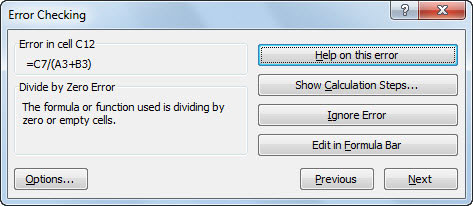
Provjera uzroka greške.
Kliknite bilo koji od sljedećih gumba kako biste pomogli analizirati pogrešku i donijeti odluke o tome kako je ispraviti:
Help On This Error prikazuje prozor pomoći programa Excel.
Prikaži korake izračuna otvara dijaloški okvir Evaluate Formula.
Ignore Error osigurava da Excel više ne brine o pogrešci. Ćelija i dalje može prikazivati simbol pogreške, ali Excel ne daje zvuk, a vjerojatno nećete ni vi jer ste kliknuli gumb.
Uredi u traci formule postavlja kursor na traku formule, što vam olakšava uređivanje formule.
Opcije otvara dijaloški okvir Mogućnosti programa Excel.
Prethodni i sljedeći kruže kroz više pogrešaka na radnom listu, pod pretpostavkom da postoji više od jedne pogreške.
Na padajućem popisu Provjera pogreške nalazi se naredba Trace Error. Trakerske linije ukazuju samo na presedane. To olakšava uvid u ćelije koje ulaze u ćeliju koja ima grešku.
Naučite kako postaviti upite u Access bazi podataka uz jednostavne korake i savjete za učinkovito filtriranje i sortiranje podataka.
Tabulatori su oznake položaja u odlomku programa Word 2013 koje određuju kamo će se točka umetanja pomaknuti kada pritisnete tipku Tab. Otkrijte kako prilagoditi tabulatore i optimizirati svoj rad u Wordu.
Word 2010 nudi mnoge načine označavanja i poništavanja odabira teksta. Otkrijte kako koristiti tipkovnicu i miš za odabir blokova. Učinite svoj rad učinkovitijim!
Naučite kako pravilno postaviti uvlaku za odlomak u Wordu 2013 kako biste poboljšali izgled svog dokumenta.
Naučite kako jednostavno otvoriti i zatvoriti svoje Microsoft PowerPoint 2019 prezentacije s našim detaljnim vodičem. Pronađite korisne savjete i trikove!
Saznajte kako crtati jednostavne objekte u PowerPoint 2013 uz ove korisne upute. Uključuje crtanje linija, pravokutnika, krugova i više.
U ovom vodiču vam pokazujemo kako koristiti alat za filtriranje u programu Access 2016 kako biste lako prikazali zapise koji dijele zajedničke vrijednosti. Saznajte više o filtriranju podataka.
Saznajte kako koristiti Excelove funkcije zaokruživanja za prikaz čistih, okruglih brojeva, što može poboljšati čitljivost vaših izvješća.
Zaglavlje ili podnožje koje postavite isto je za svaku stranicu u vašem Word 2013 dokumentu. Otkrijte kako koristiti različita zaglavlja za parne i neparne stranice.
Poboljšajte čitljivost svojih Excel izvješća koristeći prilagođeno oblikovanje brojeva. U ovom članku naučite kako se to radi i koja su najbolja rješenja.








